随着网络技术的发展,无线路由器已经成为家庭与办公环境中不可或缺的网络设备。正确连接和设置无线路由器不仅能确保网络的稳定性,还能最大化信号覆盖范围,从而...
2025-07-16 3 路由器
在家庭和办公室监控领域,小米监控设备以其出色的性能和亲民的价格受到广大用户的青睐。然而,在更换路由器后,小米监控设备需要重新进行网络配置,以确保监控系统能够稳定运行。本文将详细介绍如何在更换路由器后重新连接小米监控,提供清晰的操作指南,确保您能够轻松完成重新连接。
在开始重新连接小米监控之前,请确保您已经完成了以下准备工作:
1.准备好新路由器的网络设置信息,包括网络名称(SSID)和密码。
2.确认小米监控设备已经通电,并处于可操作状态。
3.确保您可以通过手机或电脑访问新路由器的管理界面。
4.记录下小米监控设备的MAC地址,以便在路由器中进行相应的设置。
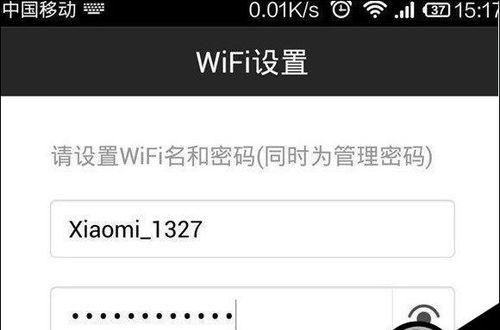
1.重置小米监控设备
在更换路由器后,第一步是将小米监控设备恢复出厂设置。请按照以下步骤操作:
1.断开监控设备的电源连接。
2.找到设备背后的重置按钮,使用牙签或者细小硬物按住重置按钮大约10秒钟,直到设备指示灯开始闪烁。
3.重新连接电源,等待设备自动重启。
2.扫描并连接到新路由器
设备重启后,您将需要通过手机或电脑扫描并连接到小米监控设备:
1.下载并安装“小米智能家庭”APP,或更新至最新版本。
2.打开APP,按照引导进行设备扫描。
3.在扫描到的小米监控设备上点击“连接”。
4.按照APP中的指示输入新路由器的SSID和密码。
3.确认设备连接状态
连接完成后,您需要确认监控设备是否成功连接到新路由器:
1.检查小米监控设备的指示灯是否显示正常状态。
2.通过APP检查设备的联网状态,确保显示为“已连接”。
3.检查监控画面,确认视频流是否正常。
4.配置高级设置(如有需要)
如果您的监控设备需要进行更高级的网络设置,比如设置静态IP,您可以在APP中进行配置:
1.在APP中找到小米监控设备的设置选项。
2.点击进入“高级设置”,并选择“网络设置”。
3.根据需求设置IP地址、子网掩码、网关等信息。
4.确保所设置的参数与新路由器的配置相匹配。
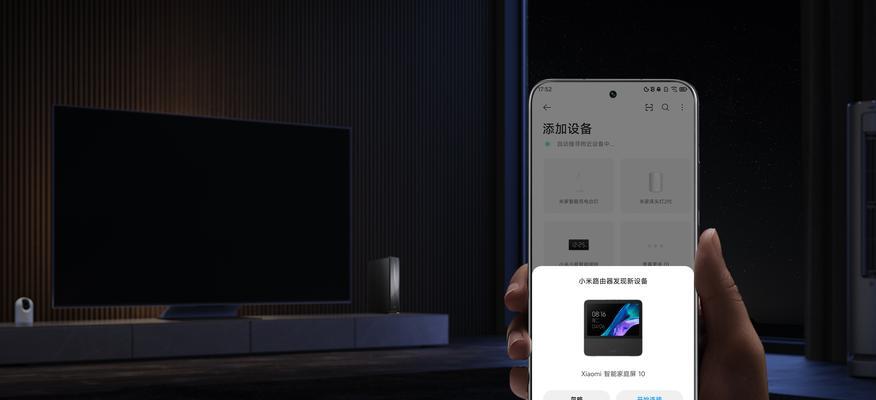
在重新连接小米监控的过程中,您可能会遇到一些问题。以下是几个常见问题的解决方法:
1.如何找回设备的MAC地址?
如果在重新连接过程中需要设备的MAC地址,通常可以在设备底部标签上找到。如果标签磨损或丢失,可以通过APP查看。
2.监控画面不流畅怎么办?
如果监控画面出现卡顿,可能是网络连接不稳定或带宽不够。您可以尝试优化路由器位置,或检查网络带宽是否满足监控需求。
3.如何确保监控设备的安全?
更换路由器后,建议检查并更新监控设备的密码,以增强安全性。同时,检查APP内的安全设置,确保监控数据的安全传输。
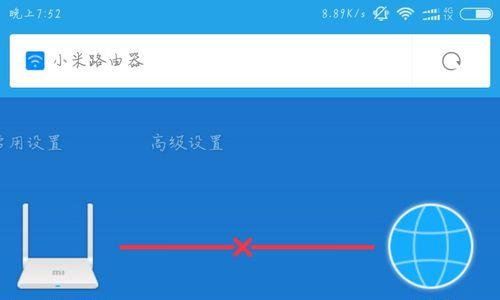
更换路由器后,按照本文提供的步骤进行操作,您可以轻松地将小米监控设备重新连接到新的网络环境。确保在操作过程中,您已经仔细阅读了每个步骤,并正确地执行了它们。如果遇到问题,请参照常见问题的解决方案进行排查。现在,您的小米监控应该已经能够正常工作,为您提供安全可靠的监控服务了。
标签: 路由器
版权声明:本文内容由互联网用户自发贡献,该文观点仅代表作者本人。本站仅提供信息存储空间服务,不拥有所有权,不承担相关法律责任。如发现本站有涉嫌抄袭侵权/违法违规的内容, 请发送邮件至 3561739510@qq.com 举报,一经查实,本站将立刻删除。
相关文章
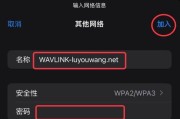
随着网络技术的发展,无线路由器已经成为家庭与办公环境中不可或缺的网络设备。正确连接和设置无线路由器不仅能确保网络的稳定性,还能最大化信号覆盖范围,从而...
2025-07-16 3 路由器
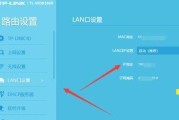
在现代网络世界中,路由器扮演着连接不同网络和设备的关键角色。无论是家庭网络还是小型办公环境,正确设置和配置路由器是确保网络顺畅运行的第一步。本篇深度文...
2025-07-15 4 路由器

随着技术的飞速发展,小米路由器硬盘版因其出色的性能和功能,受到了许多家庭和办公场所的青睐。然而,路由器长期工作在复杂的网络环境中,灰尘和污垢的积累会影...
2025-07-09 7 路由器

随着信息技术的快速发展,企业网络环境也变得日益复杂,为了提升网络的稳定性和安全性,企业路由器成为不可或缺的一部分。在选择路由器时,开源解决方案因其可定...
2025-07-07 9 路由器

随着智能设备的普及,家庭网络的质量成为我们生活中不可忽视的一部分。但在某些情况下,我们可能会遇到网络信号不佳,也就是通常所说的弱网环境,这将大大影响我...
2025-06-18 8 路由器

在信息技术领域,网络设备的配置和维护是网络工程师日常工作的重要组成部分。思科路由器作为网络领域的主流设备,常常需要工程师进行远程或直接的维护操作。对于...
2025-06-18 6 路由器